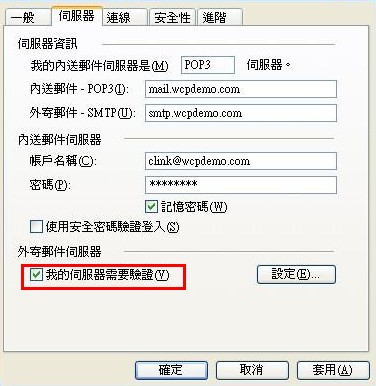如何在 Outlook Express 設定電郵帳號?
1. 啟動 Outlook Express,按工具,然後按帳戶。
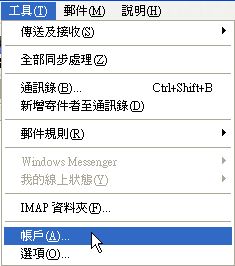
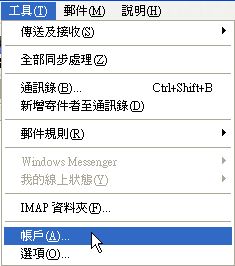
2. 按新增,然後再按 郵件 開啓網際網絡連線精靈。

3. 在 「顯示名稱」 方塊中,輸入您的名子。
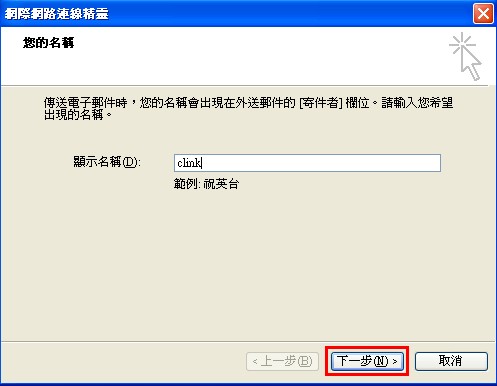
4. 在 「電子郵件地址」 方塊中,輸入您的完整電子郵件地址。(例: [email protected])
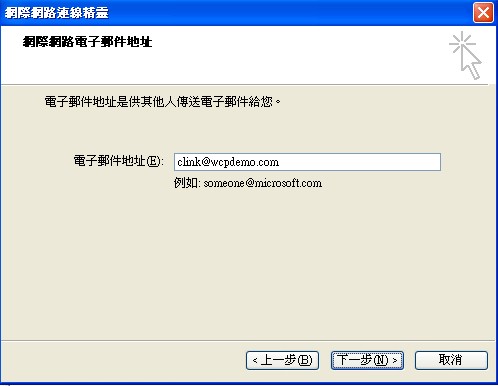
5. 填寫電子郵件帳號設定。
在 「內送郵件伺服器 」方塊中,輸入 mail.wcpdemo.com。 (請用您的域名取代wcpdemo.com)
在 「外寄郵件伺服器 (SMTP)」 方塊,輸入smtp.wcpdemo.com 或 您的ISP的外寄郵件伺服器 (用您的域名取代wcpdemo.com)
然後按 下一步。
***如使用 ISP的SMTP,請直接聯絡他們查詢SMTP設定。
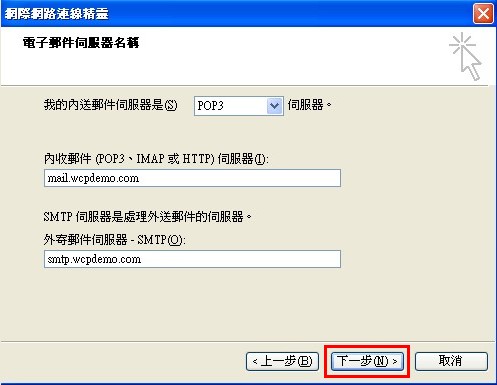
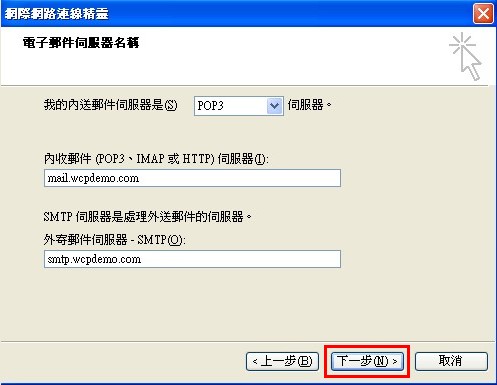
6. 填寫電子郵件帳號設定。
在 「帳戶名稱」 方塊中,輸入您的完整 電子郵件地址。 (例: [email protected])
在 「密碼」 方塊中,輸入您的電子郵件帳號密碼。(在電郵管理系統設置的密碼)
勾選 「記住密碼」
然後按 下一步。
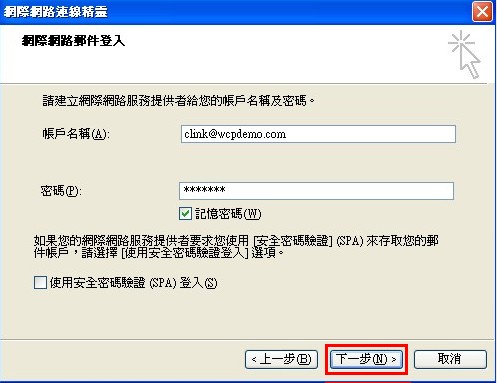
7. 按 完成。
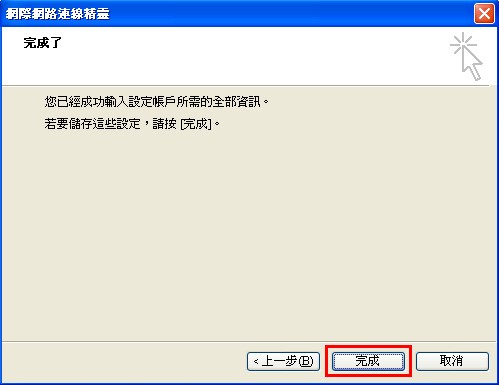
8. 返回電子郵件帳號設定內容,在伺服器標籤中,勾選 「我的伺服器需要驗證」,然後按套用、確定。
***如使用 ISP的SMTP,請聯絡他們查詢驗證的設定。